如何在WPS表格中快速提取出身份证号中的出生日期和年龄呢,这是今天要分享的内容。如下图所示,我们现在看到的工作表中,A列是身份证号,接下来我们要将身份证号中的出生日期快速提取到B列,并在C列中快速计算身份证号对应的年龄。下面我们来看一下操作步骤。
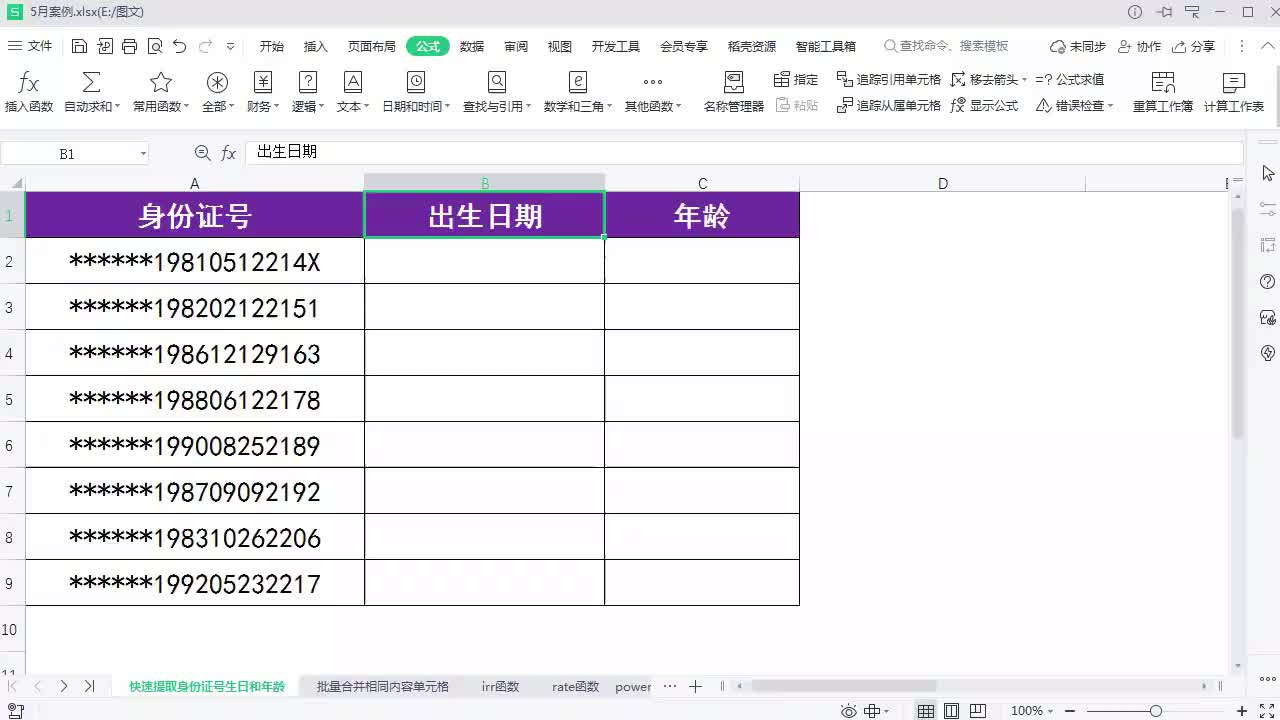
选中B2单元格。在公式选项卡下单击插入函数,在弹出的对话框中单击常用公式,在公式列表中选择提取身份证生日,将光标定位在参数输入下方的身份证号码编辑框中,鼠标单击A1单元格,单击确定。这样,A2单元格中身份证号对应的出生日期就返回到B2单元格中了。
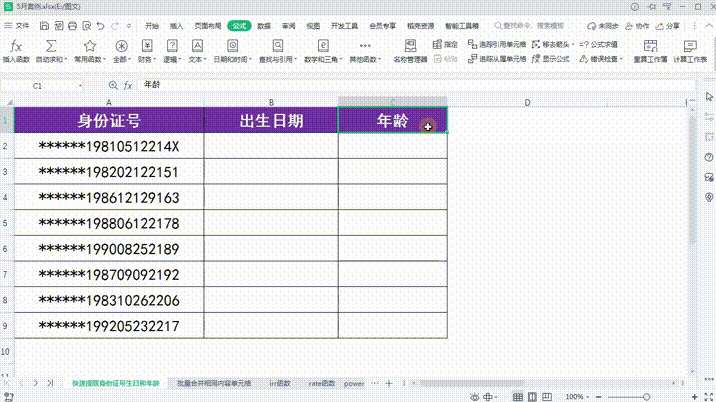
接下来将B2单元格中的公式向下填充,可以得到所有身份证号对应的出生日期。
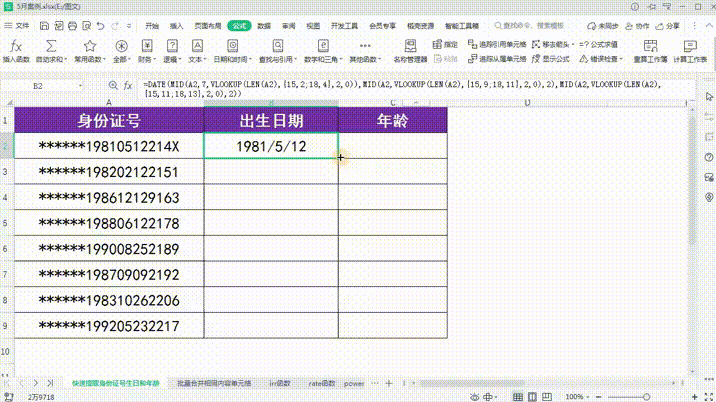
接下来我们来计算年龄,选中C2单元格。在公式选项卡下单击插入函数,在弹出的对话框中单击常用公式,在公式列表中选择提取身份证年龄,将光标定位在身份证号码编辑框中,鼠标单击A2单元格,单击确定,这样A2单元格身份证号中对应的年龄就返回到C2单元格了,将C2单元格中的公式向下填充,可以快速得到所有身份证号对应的年龄。
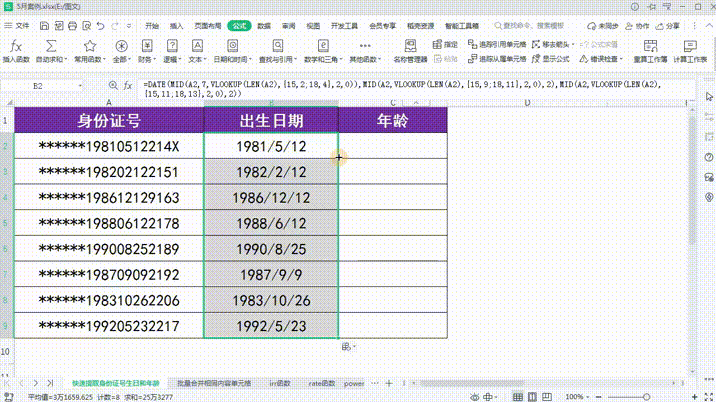
视频教程:






